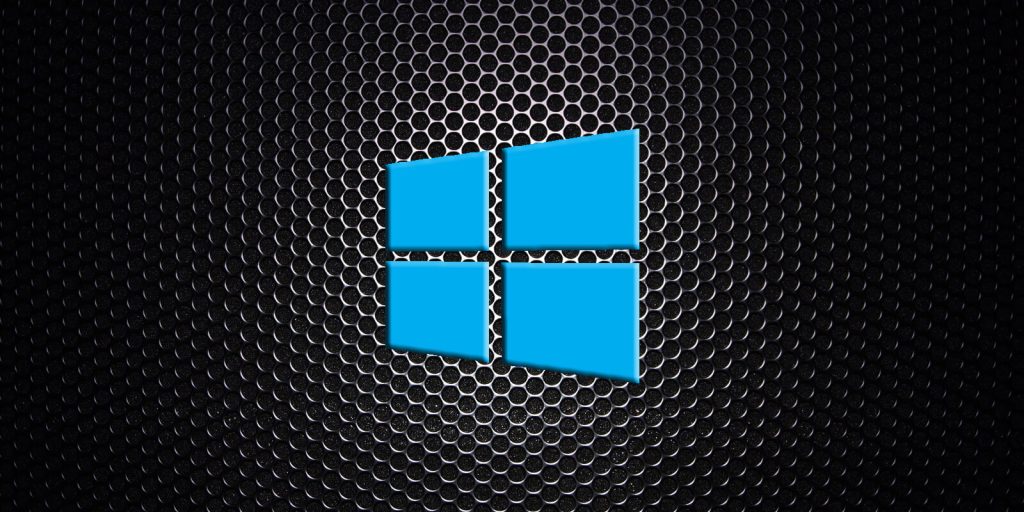Windows’ta eski sürümlere geri dönme bazı durumlarda kullanıcıların tercih ettiği durumdur. Windows işletim sistemi, her yeni sürümle birlikte kullanıcılarına gelişmiş özellikler ve güvenlik güncellemeleri sunarak teknoloji dünyasının gelişmekte olduğunu gösterir. Ancak, bazen bilgisayar kullanıcıları, önceki Windows sürümlerine geri dönme ihtiyacı hissederler. Bu yazıda, Windows’ta eski sürümlere geri dönme işlemini ele alacak, adım adım anlatacak ve bu işlemi gerçekleştirmenize yardımcı olacak detayları sunacağız.
Ayrıca okuyun: Windows 11’de Samsung NVME Sürücüsü Nasıl İndirilir ve Kurulur
Neden Eski Bir Windows Sürümüne Geri Dönmelisiniz?
Windows’ta eski sürümlere geri dönme kararı, çeşitli nedenlerle alınabilir. İşte bazı durumlar:
Stabilite
Yeni bir Windows sürümünün bilgisayarınızda istikrarsızlık sorunlarına neden olduğunu fark edebilirsiniz. Bu durumda, eski bir sürüme geri dönme düşüncesi cazip hale gelir. İşletim sisteminin kararlılığı, veri kaybını önlemek ve sorunsuz bir kullanıcı deneyimi sağlamak açısından hayati öneme sahiptir.
Uyum sorunları
Yeni bir Windows sürümüne geçtiğinizde, bazı uygulamaların veya sürücülerin uyumsuz hale gelmesi mümkündür. Bu uyumsuzluklar, işlerin karmaşıklaşmasına ve zaman kaybına yol açabilir. Eski sürüme dönerek, bu sorunları çözebilir ve işlerinizi daha verimli bir şekilde sürdürebilirsiniz.
Windows Kullanıcıları İçin Eski Sürümlere Geri Dönme Sırasında Uyum Sorunlarına Karşı İpuçları
Kişisel tercihler
Son Windows sürümünü beğenmemiş olabilirsiniz. Her kullanıcının ihtiyaçları ve tercihleri farklıdır, bu yüzden eski bir Windows sürümüne geri dönme hakkınızdır. İşletim sistemi tercihleri, kişiseldir ve kullanıcı deneyiminizi olumlu yönde etkileyebilir.
Hangi Windows Sürümüne Geri Dönmelisiniz?
Windows’ta eski sürümlere geri dönme kararı aldıysanız, hangi sürüme geri dönmek istediğinizi belirlemelisiniz. İşte popüler seçenekler:
Windows 10’a geri dönme
Windows 11’e geçtiyseniz ve yeni sürümden memnun değilseniz, Windows 10’a geri dönebilirsiniz. Windows 10, hala pek çok kullanıcı için popüler bir tercihtir. Bu sürüm, kullanıcı dostu arayüzü ve geniş uygulama desteği ile tanınır.
Windows 10 Kullanıcıları İçin Önceki Windows Sürümlerine Geri Dönme İşlemini Gösteren Görsel
Windows 8.1’e geri dönme
Windows 10’dan önce Windows 8.1 kullanıyorsanız ve bu sürüme geri dönmek istiyorsanız, bu da mümkün. Özellikle dokunmatik cihazlar için uygun olan Windows 8.1, bazı kullanıcılar için ideal bir seçenektir. Modern UI tasarımı ve uygulama mağazasıyla öne çıkar.
Windows 7’ye geri dönme
Eski bir bilgisayarınız varsa ve Windows 7 kullanıyorduysanız, bu sürüme geri dönmek isteyebilirsiniz. Ancak, unutmayın ki Windows 7 artık güncelleme almadığı için güvenlik açıkları riski taşır. Eğer Windows 7’ye dönmeyi düşünüyorsanız, ek güvenlik önlemleri almanız önemlidir.
Windows Kullanıcıları İçin Windows 7’ye Geri Dönme İşlemini Gösteren Görsel
Windows’ta Eski Bir Sürüme Nasıl Geri Dönülür?
Windows’ta eski sürümlere geri dönme işlemi, birkaç farklı yöntemle gerçekleştirilebilir. İşte bu yöntemler:
Yedekleme kullanarak geri dönme
- İlk adım olarak, bilgisayarınızın yedeğini almanız çok önemlidir. Yedekleme, verilerinizi kaybetmeden eski sürüme dönmenizi kolaylaştırır. Veri kaybını önlemek, işlemin başarılı olmasını sağlayan kritik bir adımdır.
- Bilgisayarınızın “Ayarlar” bölümüne gidin. Bu, Windows işletim sisteminin temel ayarlarını yapılandırmanıza olanak tanır.
- “Güncelleştirme ve Güvenlik” seçeneğini seçin. Bu, işletim sisteminizin güncellemelerini yönetmenizi sağlar.
- “Kurtarma” sekmesine tıklayın. Kurtarma seçenekleri, bilgisayarınızı eski bir sürüme geri döndürmek için gereken araçları içerir.
- “Bu PC’yi temizle” başlığı altında, “Şimdi başlayın” seçeneğini belirleyin. Temizleme işlemi, mevcut işletim sisteminizi kaldırarak eski bir sürüme dönüşün kapısını açar.
- Ardından, eski bir sürüme dönme seçeneğini bulacaksınız. İşte tercih ettiğiniz eski sürümü seçin ve talimatları adım adım takip edin. Windows işletim sistemi, size bu süreçte rehberlik edecektir.
Windows sürümü yükseltme
- Bilgisayarınızın “Ayarlar” bölümüne gidin. Bu, işletim sistemi ayarlarınızı özelleştirmenize olanak tanır.
- “Güncelleme ve Güvenlik” seçeneğini seçin. Bu, güncellemeleri denetlemenizi ve işletim sisteminizi güncel tutmanızı sağlar.
- “Kurtarma” sekmesine tıklayın. Kurtarma seçenekleri, işletim sisteminizin sağlığını kontrol etmenizi ve gerektiğinde geri dönüş yapmanızı sağlayan araçları içerir.
- “Bu PC’yi temizle” başlığı altında, “Şimdi başlayın” seçeneğini belirleyin. Temizleme işlemi, mevcut işletim sisteminizi kaldırarak eski bir sürüme dönüşün kapısını açar.
- Windows sürümünü yükseltme seçeneğini seçin ve talimatları adım adım takip edin. İşletim sistemi yükseltme işlemi, eski bir sürüme dönme sürecini başlatacaktır.
Eski Sürüme Geri Dönmeden Önce Dikkate Almanız Gerekenler
Eski bir Windows sürümüne geri dönmek büyük bir adımdır ve bazı önemli konuları dikkate almalısınız:
Veri yedeklemesi
Geri dönme işlemi sırasında veri kaybını önlemek için, tüm önemli dosyalarınızı yedeklemeniz gerekmektedir. Yedekler, olası veri kaybını önler ve güvende olmanızı sağlar.
Windows Kullanıcıları İçin Veri Yedeklemesi ve Eski Sürümlere Geri Dönme İşlemini Gösteren Görsel
Sürücüler ve uygulamalar
Eski bir Windows sürümüne döndüğünüzde, sürücülerin ve uygulamaların uyumsuzluk sorunlarına neden olabileceğini unutmamalısınız. Bu nedenle, uyumsuzlukları gidermek ve sorunsuz bir çalışma ortamı sağlamak için gerekli güncellemeleri yapmalısınız.
Güvenlik güncellemeleri
Eski bir Windows sürümü, güncellemeleri almayabilir ve bu da güvenlik açıklarına neden olabilir. Bu nedenle, güvenlik yazılımlarınızı güncel tutmalı ve bilgisayarınızı potansiyel tehditlere karşı korumalısınız.
Lisans durumu
Eski bir Windows sürümünü kullanabilmek için gerekli lisanslara sahip olduğunuzdan emin olmalısınız. Lisans eksikliği, işletim sistemi kullanımınızı yasal açıdan riskli hale getirebilir. Lisans gereksinimlerini karşıladığınızdan emin olun.
Ayrıca okuyun: PowerShell ile Windows 11 Dil Paketi Yükleme